Översikt arbetsorder |
Rulla Föregående Upp Nästa Mer |
Beskrivning
Dialogen listar alla arbetsorder i huvudmappen och kan filtreras att bara visa aktiva eller stängda arbetsordrar. Vilka arbetsordrar som är stängda bestäms i statusdialogen.
Åtkomst
Dialogen är tillgänglig från Ribbon när Underhållsmappen eller en projektnod är markerad.
Ribbon -> Underhåll -> Arbetsordrar
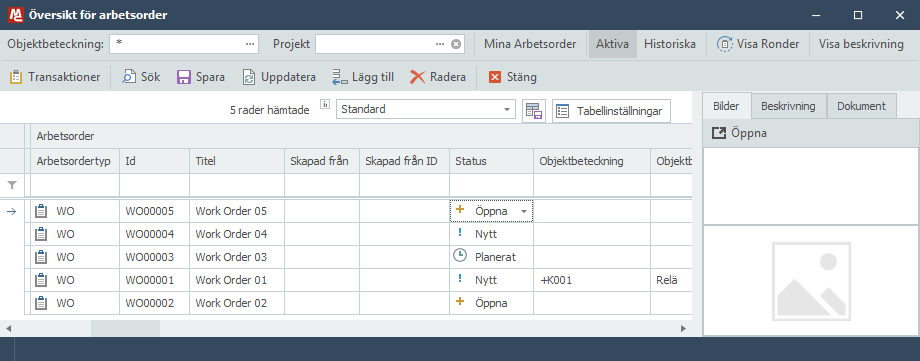
Översikt för arbetsordrar-dialogen.
Ribbon
Ribbonfältet har flera filterval och knappar för att hantera arbetsorder.
Arbetsorder kan filtreras på deras anslutna objekt på två olika sätt:
- Man kan filtrera listan på Objektbeteckning.
- Listan kan också filtreras på de anslutna objektens Projekt.
Knappen Mina Arbetsorder visar bara de arbetsorder som den aktiva användaren är ansvarig för.
Aktiva/Historiska filtrerar listan över arbetsorder på deras status, om den är i en status som är konfigurerad som stängd eller inte.
Knappen Visa Ronder gömmer/visar tabellbandet Ronder som visar information om ronden som en arbetsorder ingår i.
Med Visa beskrivning kan man visa arbetsorderns beskrivning i en separat dialog. Beskrivningen kan också ses i panelen till höger om tabellen i fliken Beskrivning.
Transaktioner visar en dialog där man kan se alla förrådstransaktioner som gjorts för den markerade arbetsordern. Samma funktion som knappen i ribbonfältet för redigera arbetsorder har.
Sök populerar om tabellen med data för arbetsorder och applicerar valda filter. Detta skiljer sig från Uppdatera som bara uppdaterar data för raderna som redan visas i tabellen.
Lägg till skapar en ny rad i tabellen där data för en ny arbetsorder kan matas in.
Radera tar bort en rad från tabellen. Den arbetsordern tas sedan bort när tabellen sparas.
Spara sparar alla arbetsorder som har ändrats, lagts till eller tagits bort.
Knappen Stäng stänger dialogen.
Arbetsorderdata
Eftersom Arbetsordrar kan skapas från annan Underhållsdata, exempelvis felanmälningar och arbetsordermallar, visas relevant data som skrivskyddade kolumner.
I kolumnerna Skapad från och Skapad från ID, visas exempelvis ID från en felanmälan om arbetsordern är skapad från en felanmälan. Om arbetsordern är skapad från en arbetsordermall, visas kolumnerna Typ, Enhet och Intervall, men är skrivskyddade.
Information om ronder visas i tabellbandet Ronder som kan gömmas/visas med kappen i ribbonfältet som beskrivs ovan.
Objekt- och artikeldata visas i tabellen till vänster, men kan inte redigeras. Genom att högerklicka i tabellen kan du istället gå till objektet eller artikeln och redigera dem i en redigeringsdialog.
Det finns en panel till höger om tabellen där man för den markerade arbetsordern kan se dess Beskrivning, Bilder och Dokument.
Kontextmeny
- Redigera arbetsordern i ett separat fönster.
- Man kan ansluta ett objekt med Koppla objekt eller ta bort en koppling med Koppla bort objekt.
- Arbetsorderns startdatum kan ändras med Flytta startdatum.
- Stäng arbetsorden med Avsluta. Avsluta med kommentar visar dialogen Avslutning av arbetsorder.
- De vanliga redigeringsfunktionerna i tabeller finns med. Kopiera, Klistra in, Klistra in sist, Ersätt, Fyll ner och Fyll serie.
- Man kan Gå till den markerade arbetsordern eller objektet i trädet eller artikeln som kommer visas i dialogen articklar.
- Välj alla markerar alla arbetsorder i dialogen.
- Radera tar bort markerade arbetsorder från tabellen. De raderas när tabellen sparas.